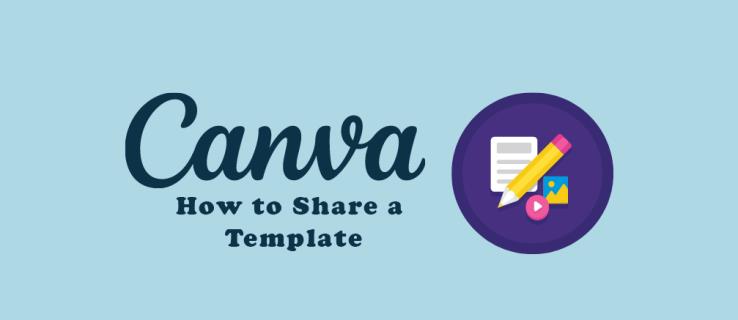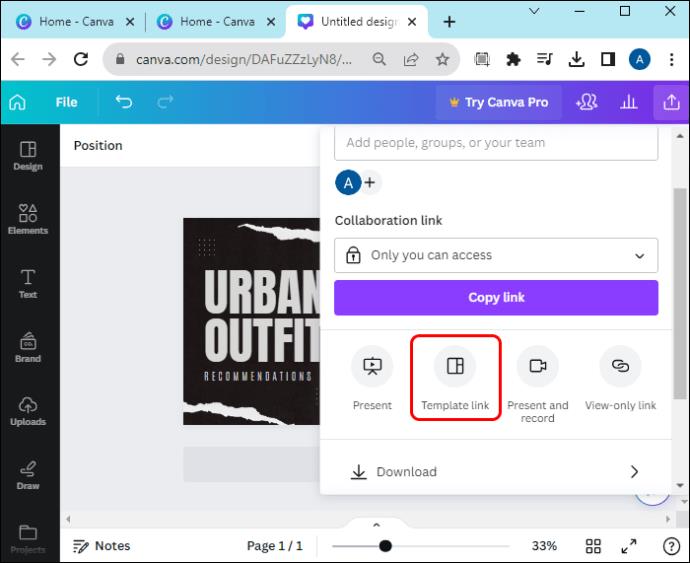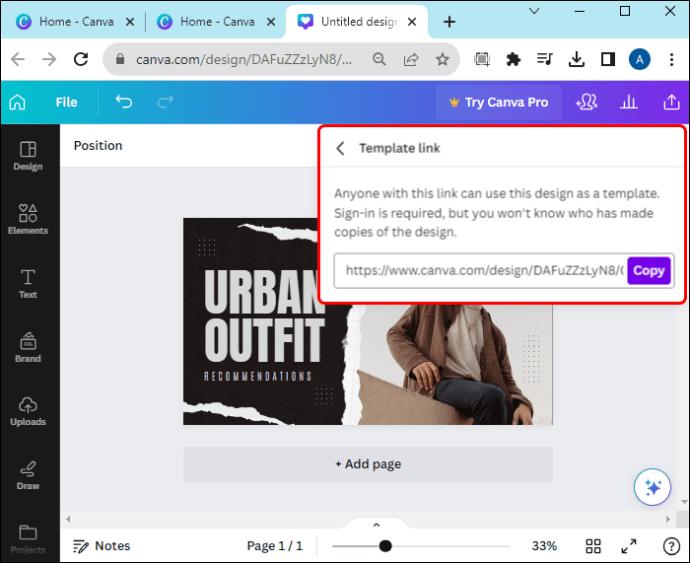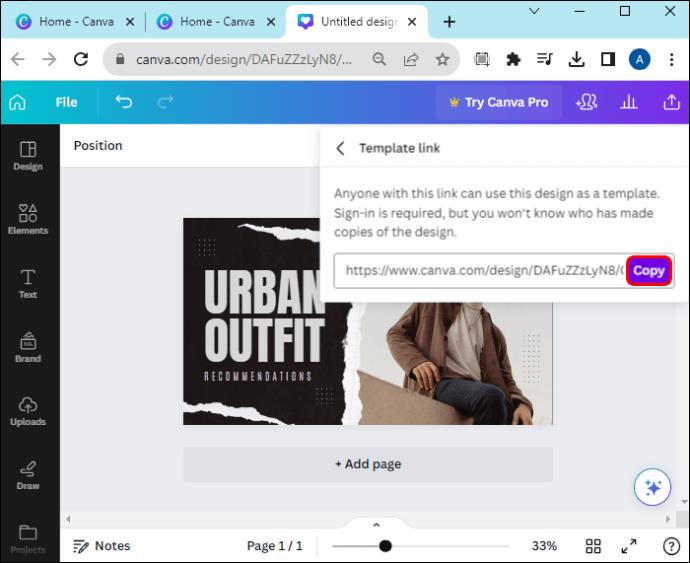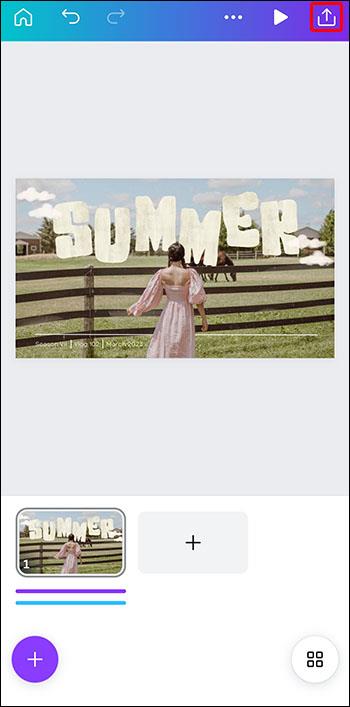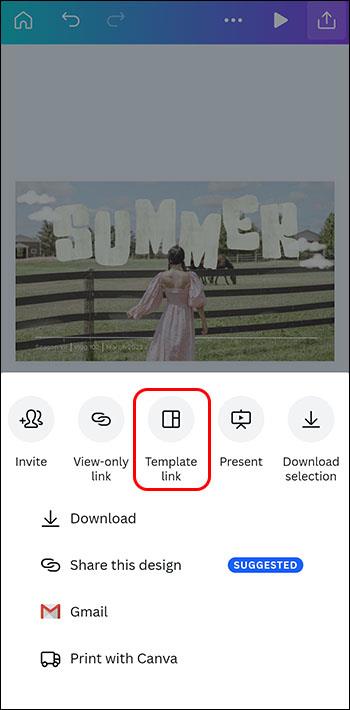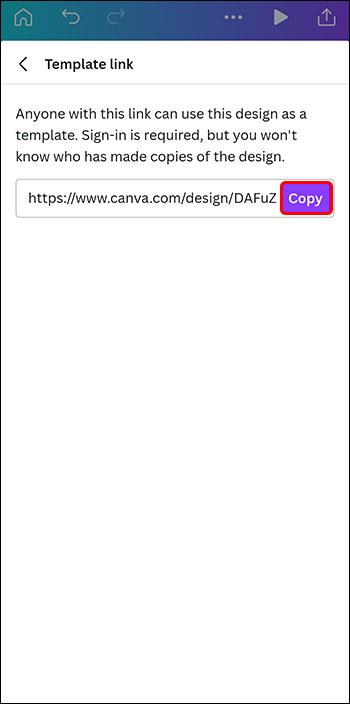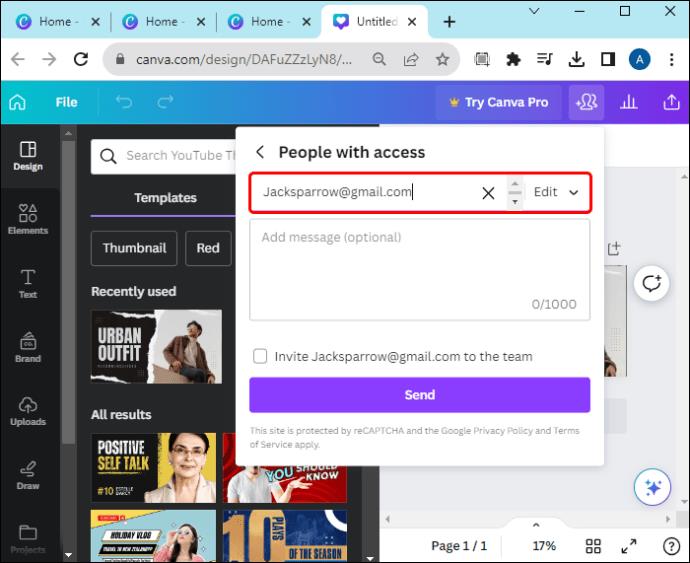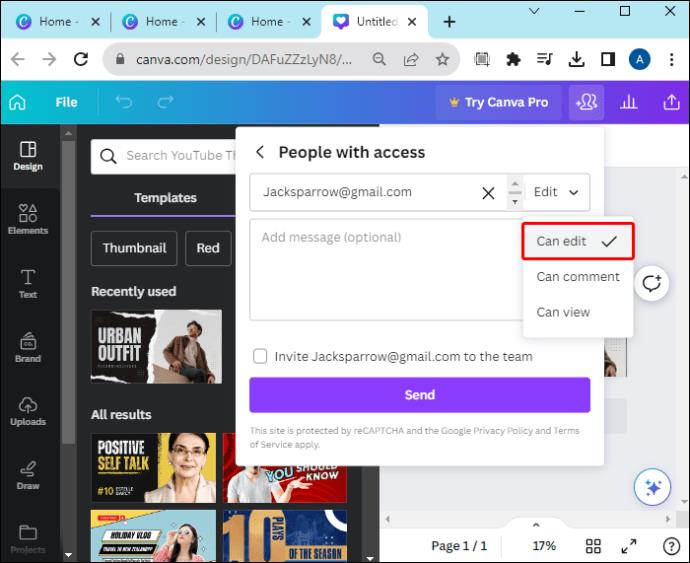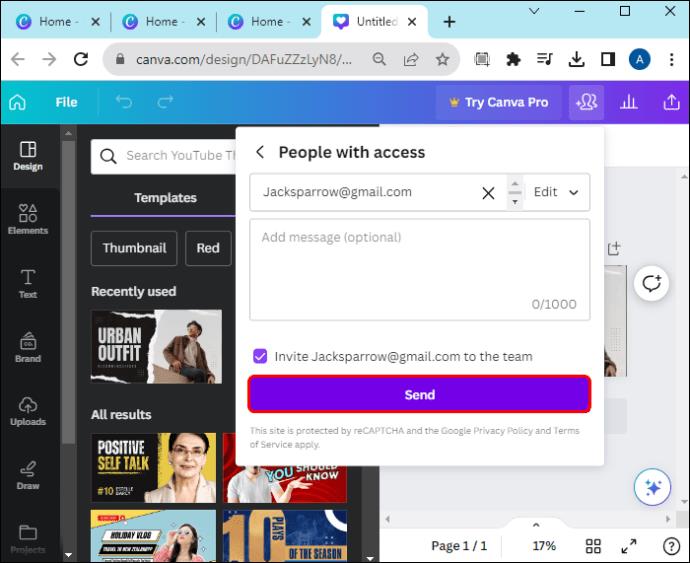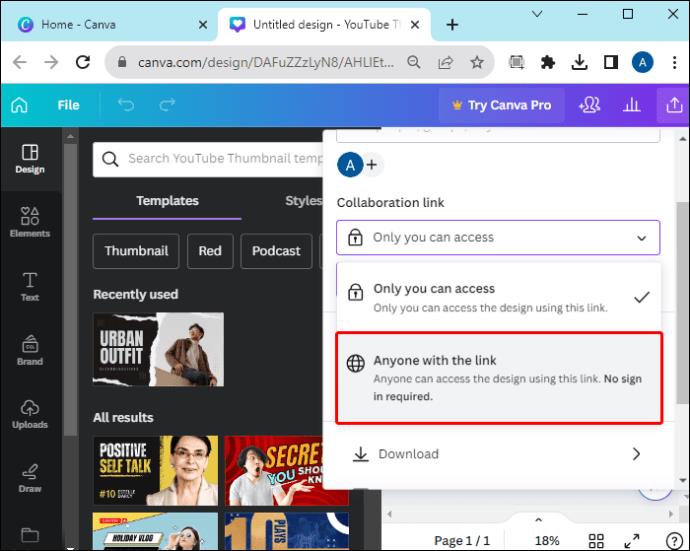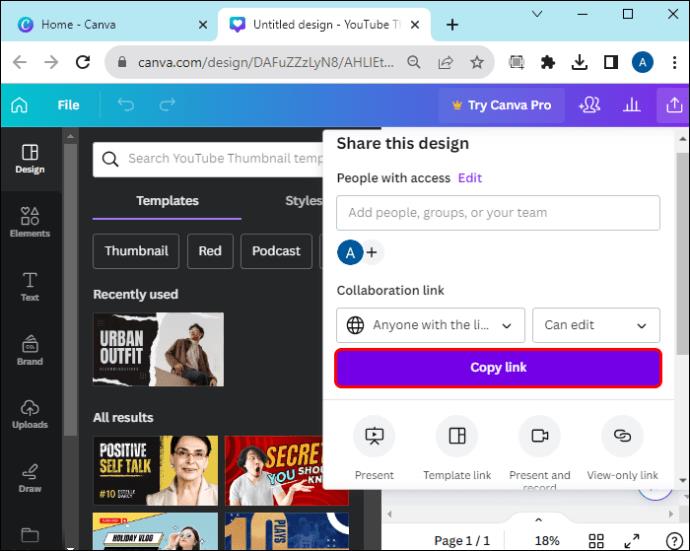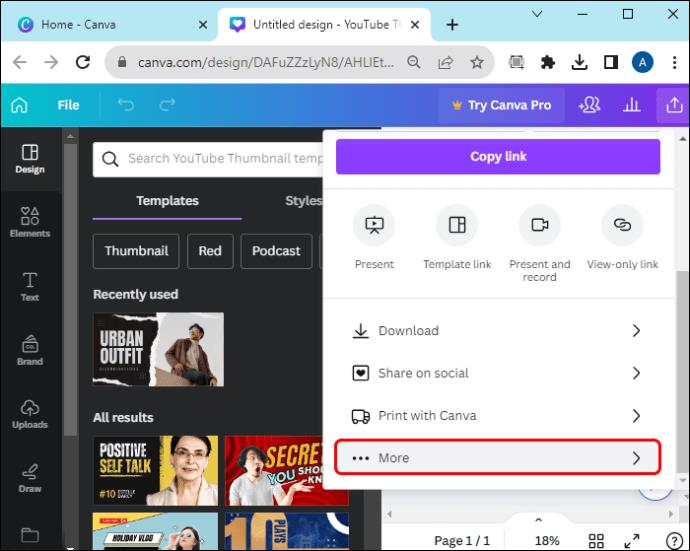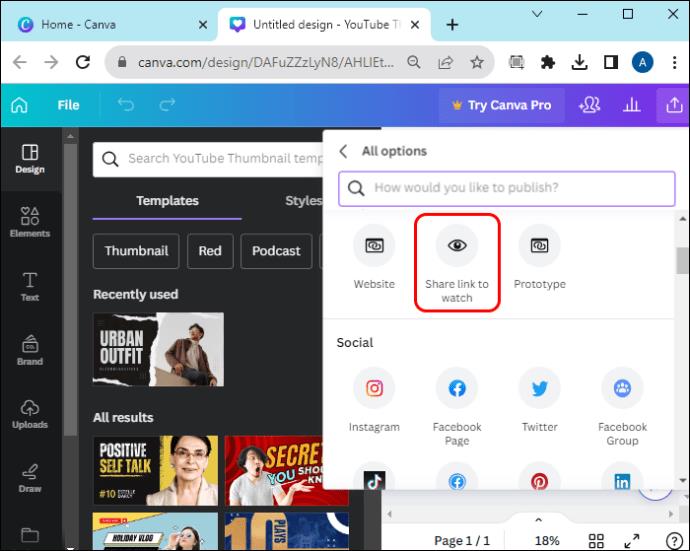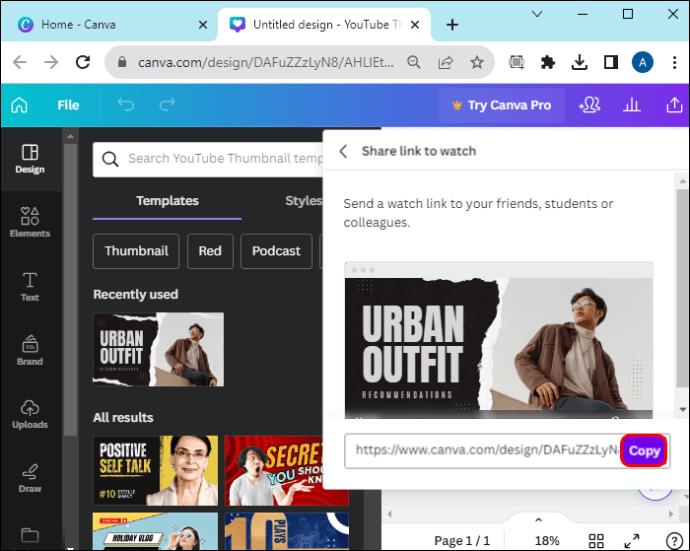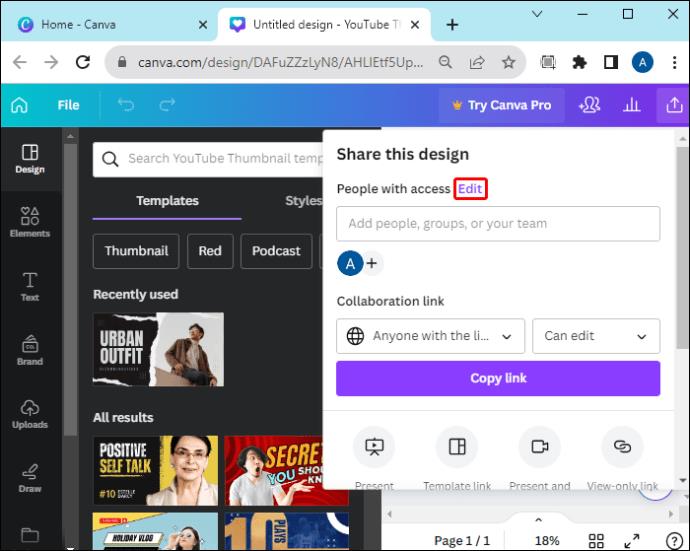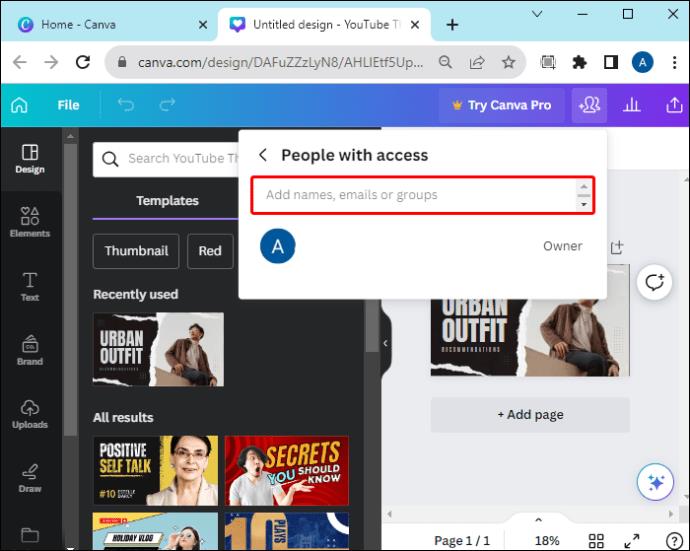Funkcija skupne rabe predlog v Canvi je odličen način za sodelovanje z drugimi pri vaših umetniških načrtih. Številni uporabniki so ustanovili tudi donosna podjetja, ki ustvarjajo in prodajajo svoje projekte kot predloge Canva.
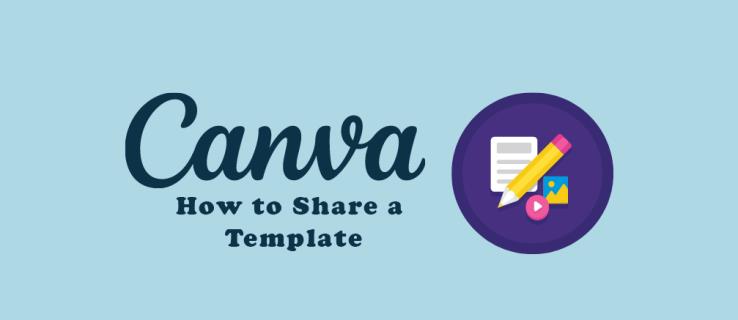
Ne glede na to, ali upate zaslužiti nekaj denarja s prodajo svojih predlog ali z uporabo predlog za izmenjavo idej med prijatelji, je skupna raba predlog preprosta. Ta članek vam bo razložil vse, kar morate vedeti.
Kako deliti predlogo z namizja
Ni vam treba storiti ničesar posebnega, da svoj projekt spremenite v predlogo za skupno rabo. Vse, kar ustvarite v Canvi, lahko preprosto delite kot osnovo projekta za nekoga drugega. Ko je dizajn dokončan in ga želite dati v skupno rabo kot predlogo, sledite spodnjim korakom:
- V oknu projekta Canva kliknite gumb »Skupna raba« v zgornjem desnem kotu zaslona.

- V spustnem meniju boste videli možnosti, ki ste jih nedavno uporabili. Če vidite gumb »Povezava predloge«, ga kliknite.
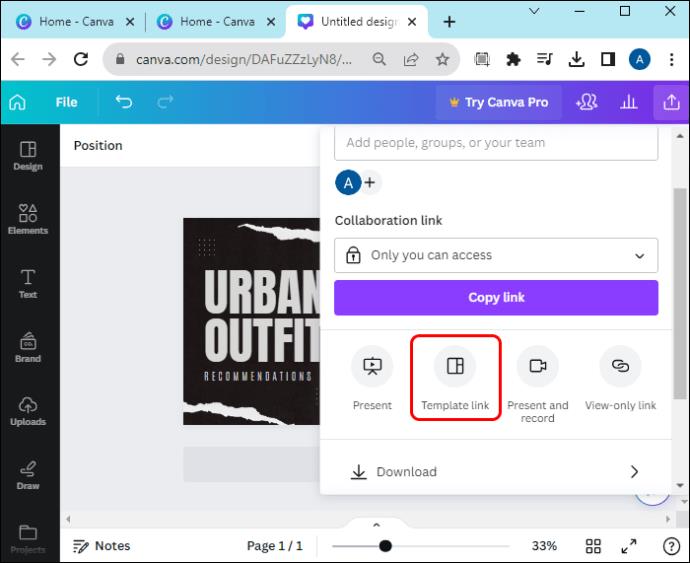
- Odprlo se bo polje z naslovom »Skupna raba povezave s predlogo«. Kopirajte navedeno povezavo in svojo novo predlogo lahko delite s komer koli.
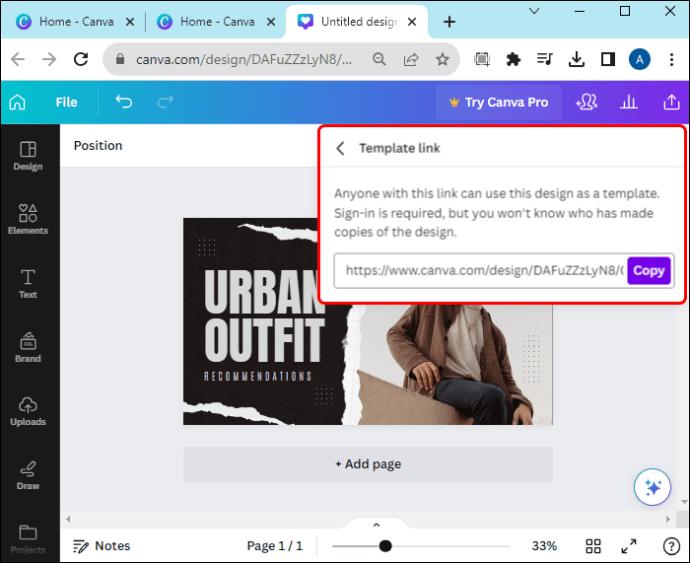
- Kopirajte to povezavo in jo prilepite kamor koli želite deliti predlogo: v e-poštno sporočilo, družbena omrežja, spletno stran itd.
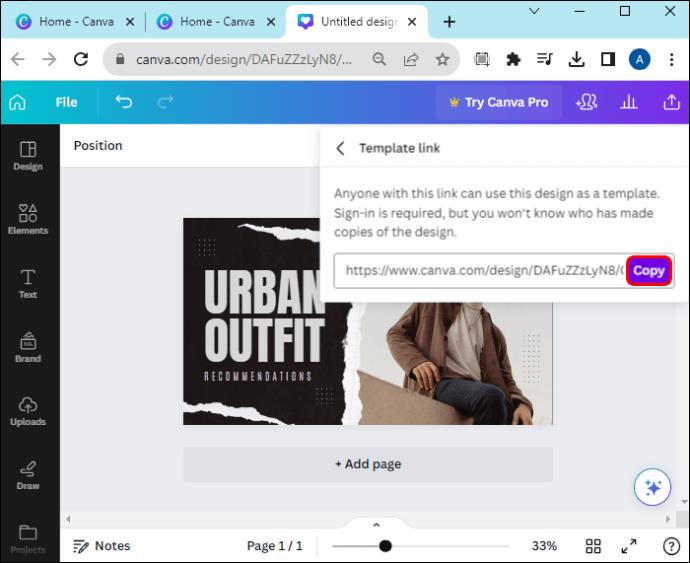
Kako deliti predlogo iz mobilne naprave
V mobilnih napravah lahko delite predlogo z dvema dotikoma in kopiranjem/prilepi.
- V svojem dizajnu kliknite ikono »Deli« v zgornjem desnem kotu.
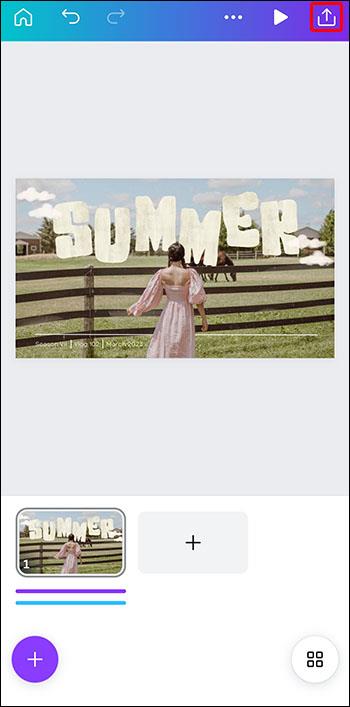
- Povlecite, dokler ne najdete možnosti »Povezava s predlogo«. Tapnite ga.
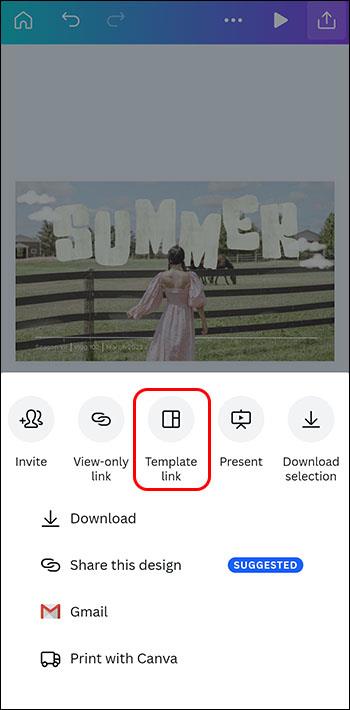
- Kopirajte in prilepite povezavo, kamor želite dati svojo predlogo v skupno rabo.
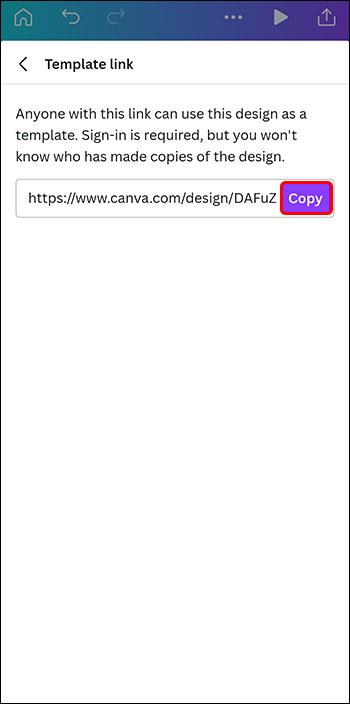
Kako deluje skupna raba predloge
Ko delite izvirni dizajn s povezavo predloge, se kopija ustvari v računu Canva druge osebe. To pomeni, da lahko urejajo karkoli želijo v dizajnu, ne da bi sploh spremenili vaš izvirnik.
Ta funkcija omogoča ekipam, da si izmenjujejo načrt naprej in nazaj ter sodelujejo, ne da bi uničili izvirno delo kogar koli. Pomeni tudi, da lahko, če dizajn pritegne vašo pozornost, prosite ustvarjalca, da to predlogo deli z vami, da lahko začnete ustvarjati podoben projekt.
Podjetja lahko delijo svoje modele s strankami, da dobijo povratne informacije, ne da bi tvegala celovitost izvirnega projekta. In stranke se lahko odzovejo s svojimi idejami v svoji osebni kopiji, zgrajeni iz predloge.
Skupna raba oblikovalske predloge s sodelovanjem
Če želite, da imajo drugi dostop do vaše predloge v realnem času, jih lahko povabite v svoj projekt kot sodelavce. Ta postopek je drugačen, saj ima skupno izvirno oblikovno predlogo.
- Odprite projekt, ki ga želite uporabiti kot predlogo.

- Kliknite gumb »Deli«.

- Vnesite e-poštne naslove vseh, ki jih želite povabiti k sodelovanju.
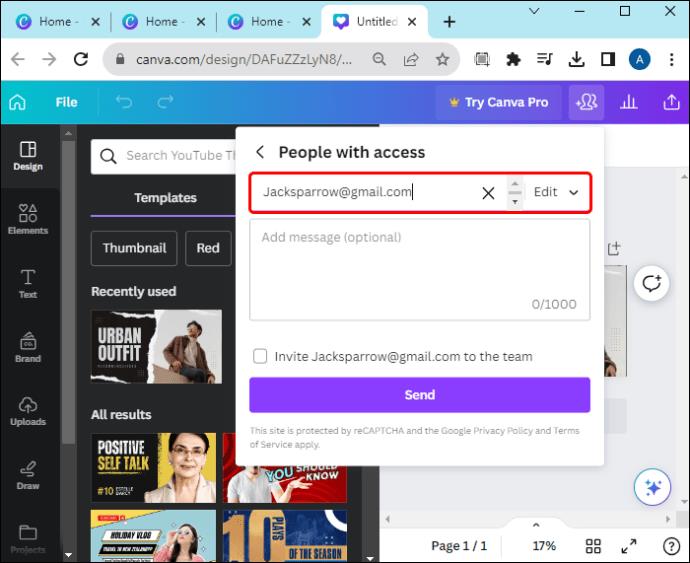
- Izberite, ali lahko urejajo dizajn ali ga samo vidijo.
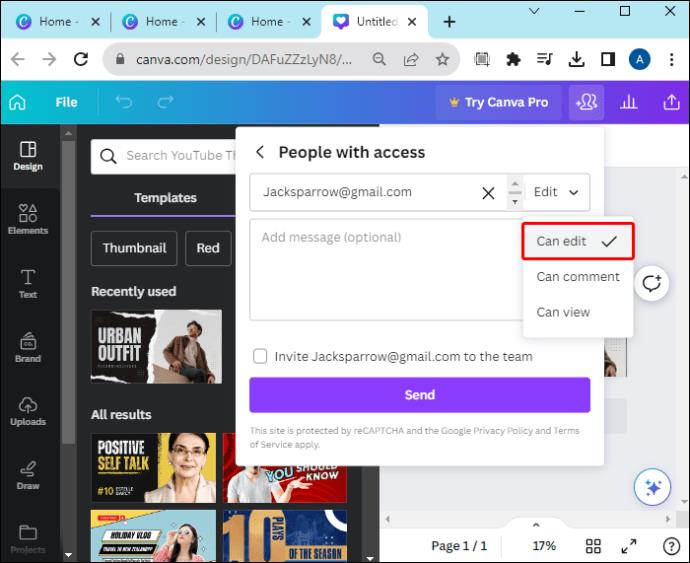
- Kliknite »Pošlji«.
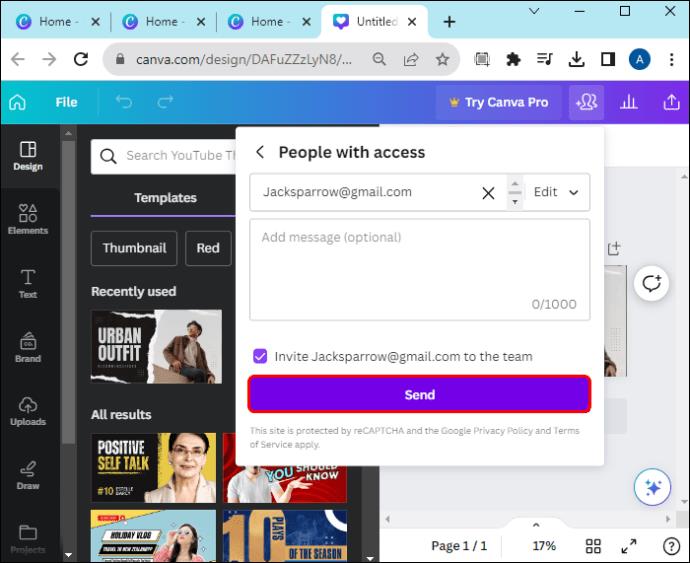
S to funkcijo si lahko več ljudi ogleda in razpravlja o dizajnu ali ga celo spremeni, če to dovoljujejo dovoljenja.
- Sodelavci lahko pustijo povratne informacije in komentarje o oblikovanju.
- Možnost »Zgodovina« bo sledila spremembam, da ohrani prvotno idejo.
- Predstavite svoj dizajn ekipi sodelavcev s funkcijo »Predstavi«.
- Razprava v realnem času pospeši proces oblikovanja.
Kako javno deliti predlogo
Če svoje predloge ne želite deliti z določenimi osebami, temveč želite, da imajo vsi dostop do nje, jo lahko delite kot javno povezavo.
- Odprite svoj dizajn.

- Tapnite ali kliknite ikono »Deli«.

- V meniju izberite možnost »Kdor koli s povezavo«.
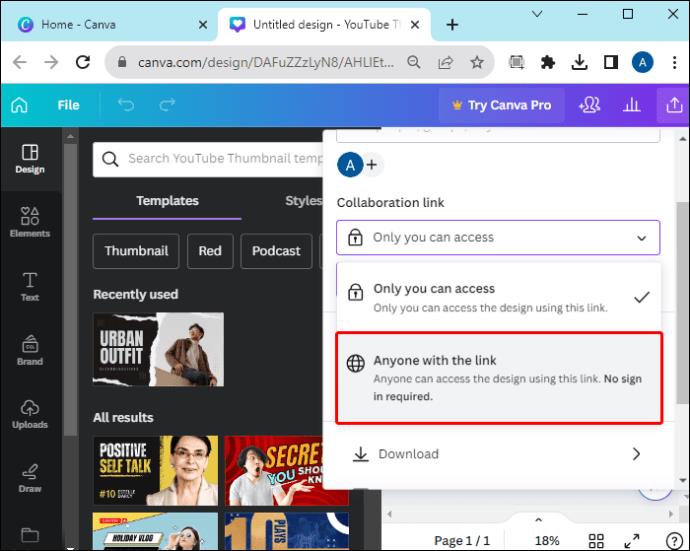
- Kliknite »Kopiraj povezavo«.
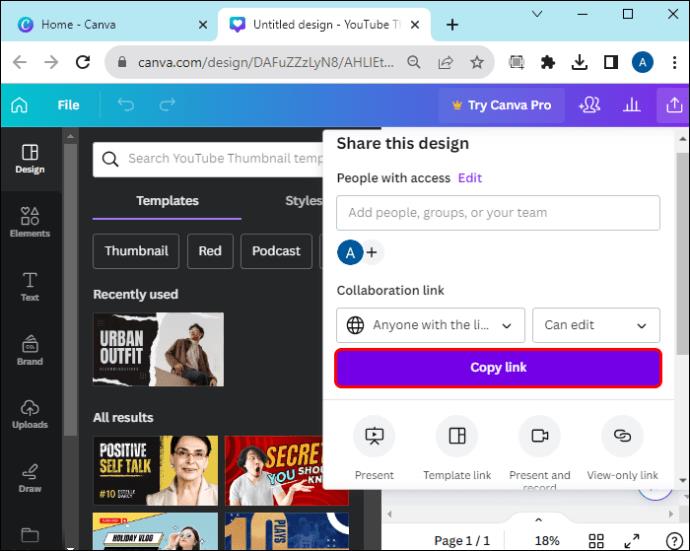
Delite predloge s prilagojenimi povezavami
Ko je pomembno vedeti, kdo si ogleduje vaš URL, uporabite edinstveno povezavo za vsako osebo ali platformo. Z edinstveno povezavo vam bo plošča Canva Insights podala statistične podatke o tem, koliko ljudi si je ogledalo povezavo in koliko časa so tam preživeli.
- V trenutnem dizajnu kliknite ikono »Več« v menijski vrstici.
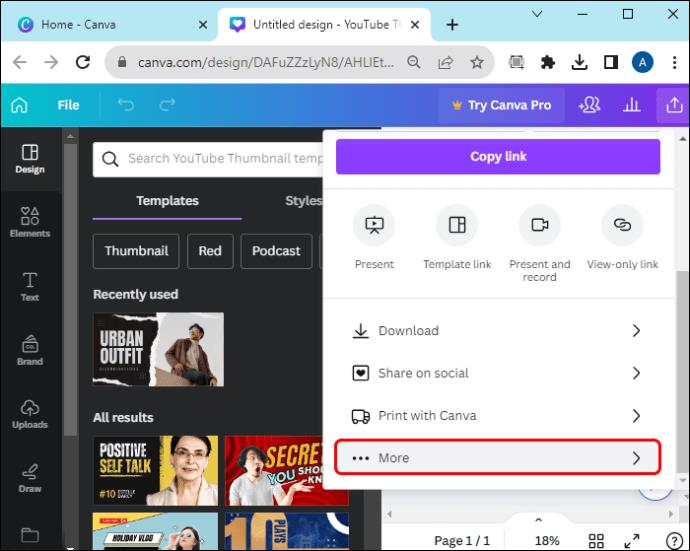
- Kliknite »Deli povezavo za ogled«
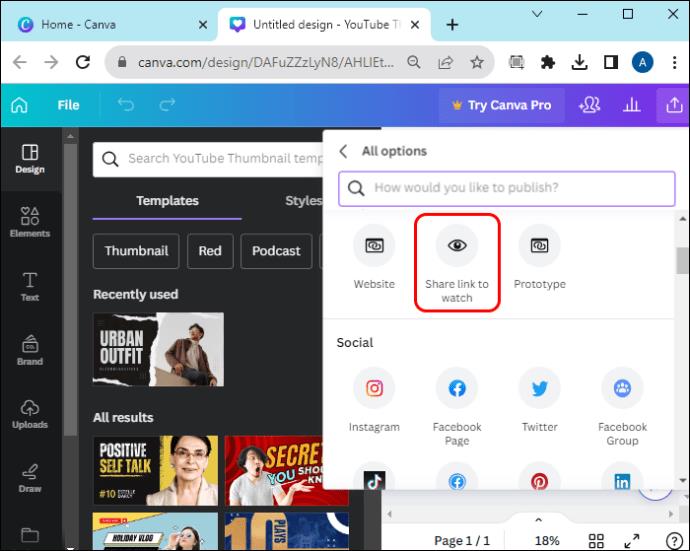
- Izberite »Kopiraj povezavo«, da kopirate in delite povezavo.
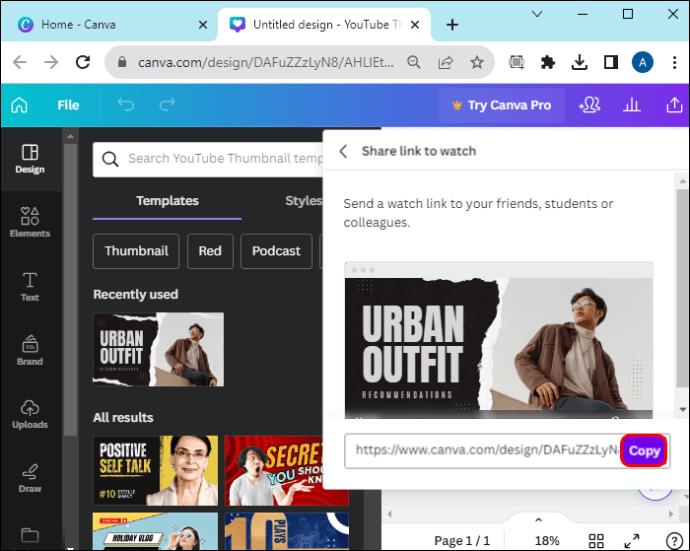
Ta možnost ni na voljo v brezplačni različici Canve, saj je namenjena poslovnim in izobraževalnim nastavitvam.
Kako spremeniti dovoljenja predloge
Če želite spremeniti dovoljenja za predlogo, lahko to storite prek ikone »Deli«.
- V načrtu kliknite »Deli«.

- Izberite »Uredi« poleg »Ljudje z dostopom«.
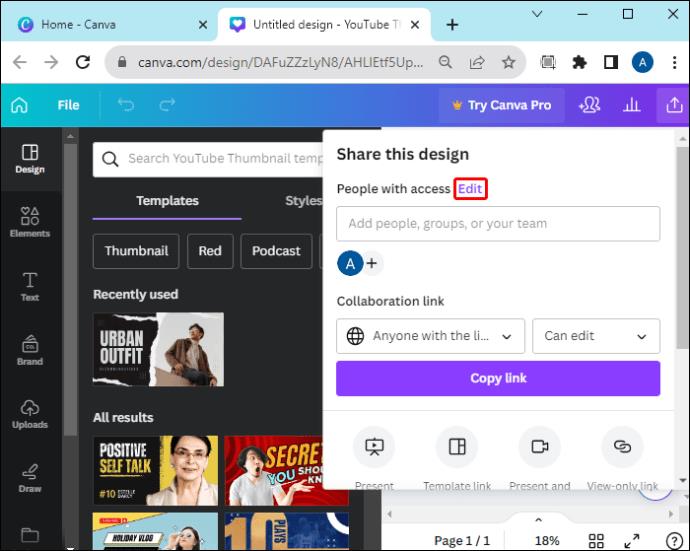
- Izberite ustrezen dostop za predlogo.
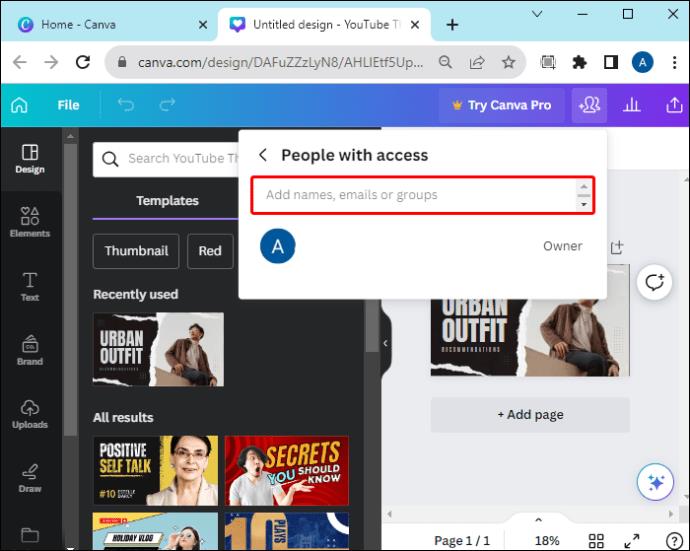
pogosta vprašanja
Ali bo deljenje predloge vplivalo na moj prvotni dizajn?
Ne, če delite dizajn s povezavo Predloga, nihče, ki ga uporablja, ne bo imel dostopa do vaše izvirne kreacije.
Ali moram imeti Pro Canva za skupno rabo predlog?
Ne, tako brezplačna kot Pro različica Canve imata to funkcijo vgrajeno.
Ali je deljenje dizajna enako kot deljenje predloge?
Ne, svoj izvirni dizajn iz Canve lahko delite tako, da kliknete gumb za skupno rabo in izberete »Vsak s povezavo«. Prilagodite lahko, ali lahko ljudje urejajo vaš izvirnik, si ga ogledajo itd. To se razlikuje od skupne rabe predloge.
Zakaj vidim, da neznani uporabniki komentirajo moj dizajn?
Če vidite goste, ki jih ne prepoznate, komentirajo vaš dizajn, ste verjetno ustvarili javno povezavo. Spremenite svoja dovoljenja za načrtovanje, da preprečite, da bi se to v prihodnje zgodilo.
Skupna raba predlog s Canvo
Ko trdo delate na projektu Canva in izdelate odličen dizajn, je super, če dovolite drugim, da ga uporabljajo ali kupijo za svoje projekte. Nekateri uporabniki so zgradili podjetje za polni delovni čas z oblikovanjem in prodajo predlog Canva na spletnih mestih družbenih medijev. Skupna raba predlog omogoča tudi nemoteno sodelovanje v skupini. Poleg tega lahko pri svojih projektih prihranite veliko časa, če začnete s predlogo, ki vam je všeč.
Ste že kdaj delili predloge Canva? Če je tako, je bila to pozitivna izkušnja? Povejte nam v spodnjem oddelku za komentarje.